はじめに
PwnagotchiとSSH接続するための設定などを全て完了した前提の記事です。
未完了の場合、r/pwnagotchiやPwnagotchi.aiなどを参照して設定を終わらせて下さい。
backup.shを使う
まずpwnagotchiとSSH接続します。
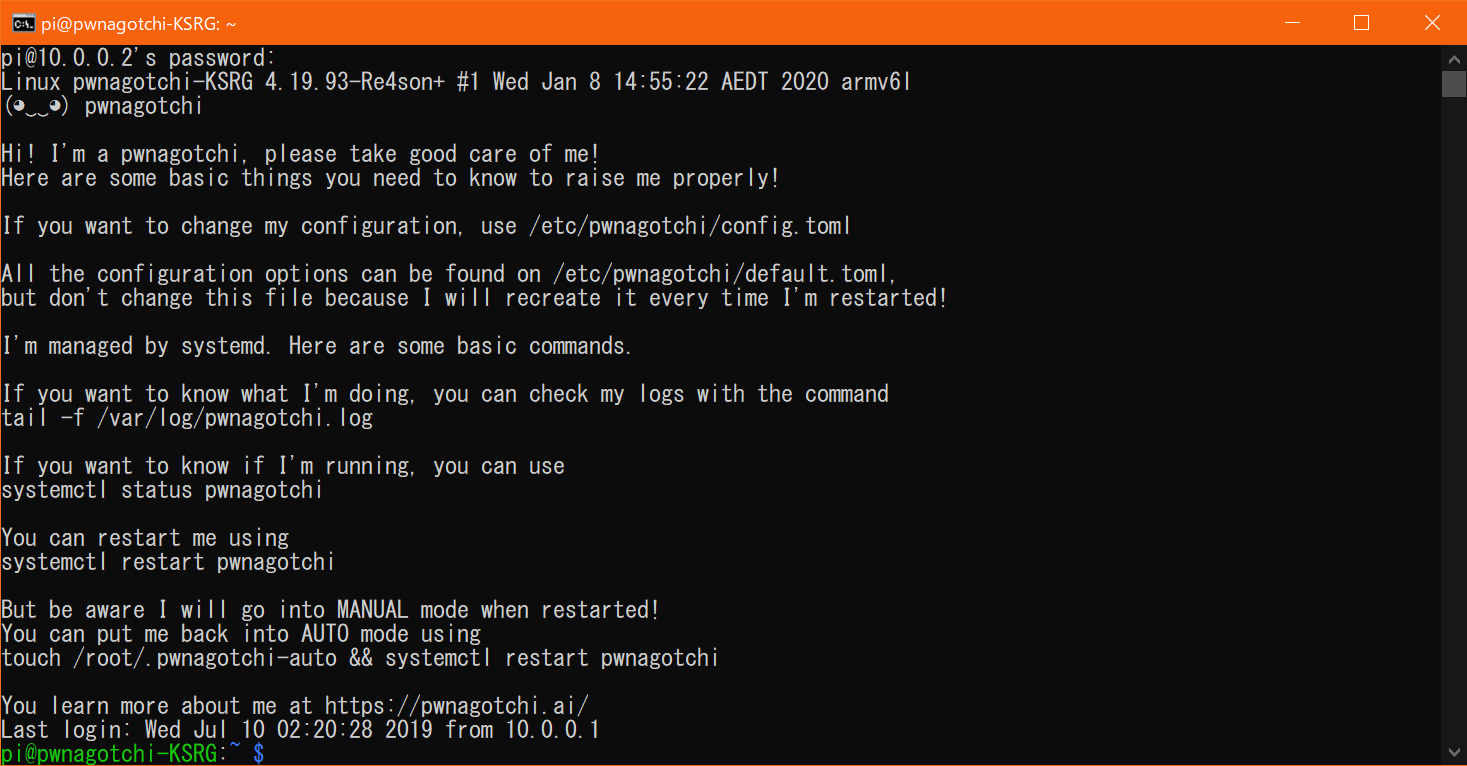
backup.shは /usr/local/src/pwnagotchi/scripts 内にあるのでcdで移動します。

ここでbackup.shを実行したいところですが、root権限が必要なディレクトリの内容もコピーしようとするため、そのままでは権限不足で実行できません。なので、suでrootユーザーになります。ですが、初期状態ではrootユーザーにパスワードが設定されていないので、事前にsudo passwd rootで適当なパスワードを設定しておきましょう。

root権限を持ったら./backup.shでバックアップを実行しましょう。
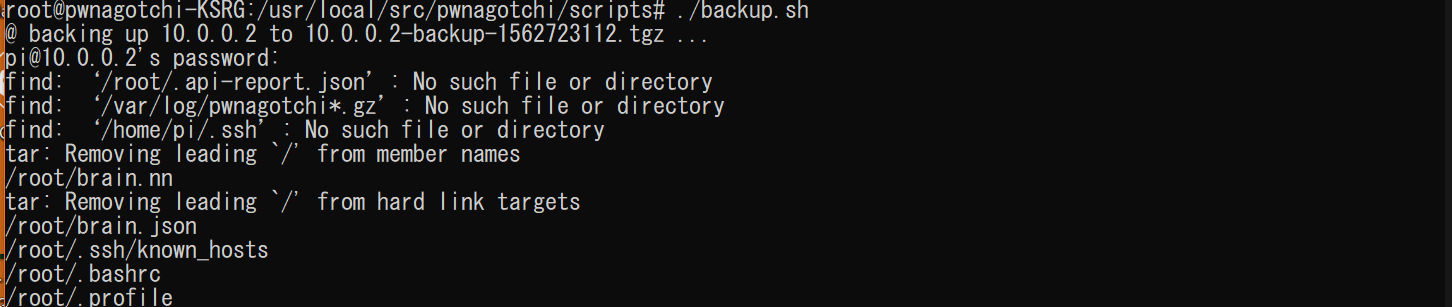
バックアップを開始するとパスワードの入力を求められますが、これはrootユーザーのパスワードではないので注意して下さい。
バックアップの進行に合わせて画面にログが流れます。一瞬ですがSuper hackerの気分に浸りましょう。
バックアップが終了したら、lsでディレクトリの中身を確認しましょう。
ホスト名 - backup - 数列 .tgz
のようなファイルが出来上がっていると思います。
(余談ですが、最後の数列はソースコードを見る限り日付らしいです。が、不思議なことになっていますね...)

最後にこのバックアップされたファイルをscpなどでパソコン側に移動させて完了です。私は面倒なのでWinSCP使いました。
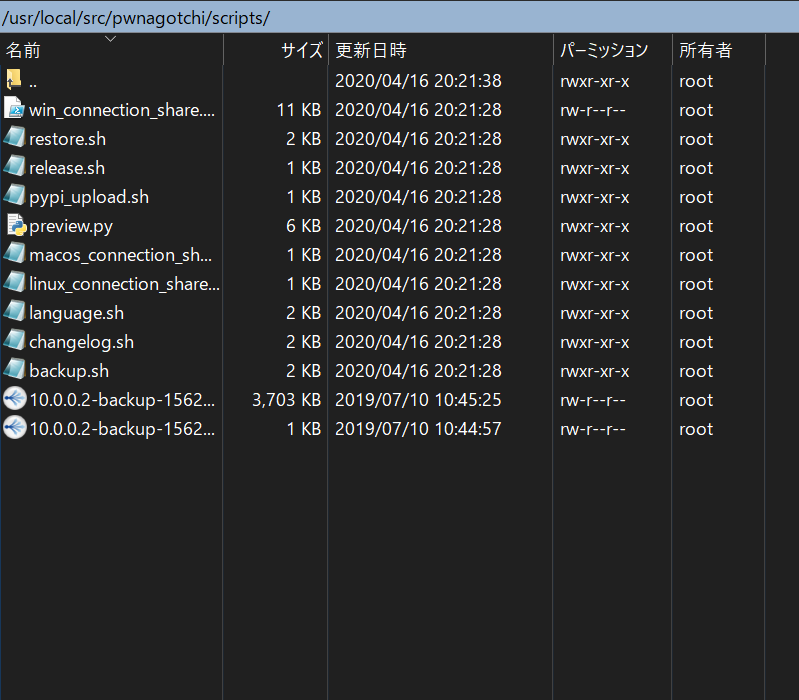
WinSCP使うとこんな感じです。コピーして完了!
復帰する
バックアップしたファイルは.tgz方式なので、適当に解凍します。
中身はこんな感じです。

データを戻す際はそれぞれのファイルを名前の通りの場所に戻せば完了です。
rootディレクトリのアクセスにはroot権限が必要なのでWinScpなどもrootで接続しておくといいでしょう。
バックアップのroot/handshakesの中身は今までハンドシェイクしたAPになっています。これを復帰させればカウントも引き継げます。
また、root内のbrain.json , brain.nnはPwnagotchiのAI学習データです。これを正しく復帰させれば、AIの学習状況も引き継ぐことが出来ます。
復帰後は適当に再起動させれば反映されます。
SCPを使ったバックアップ
backup.shは必要なデータを収集して圧縮しているだけなので、scpコマンドで直接必要なデータをコピーしても同じようにバックアップできます。
必要なデータはhttps://pwnagotchi.ai/usage/#files-to-know-on-your-pwnagotchi で確認しましょう。
ハックザプラネット!
電子工作もssh接続もほぼ未経験から始めたPwnagotchi弄りですが、様々な方の助けあって安定動作に成功しつつあります。
Pwnagotchiを知るきっかけになった @k0uj1k 氏に心より感謝いたします。